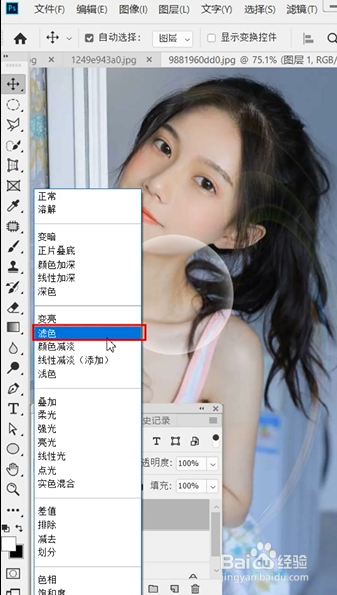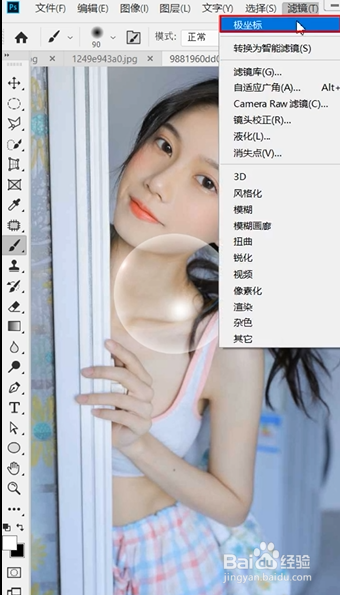1、首先,用椭圆工具画个白色的圆,按Ctrl点击图层建立选区,再shift+F6羽化边缘


2、之后,按Alt键点击蒙版,添加蒙版后,新建图层,填充黑色
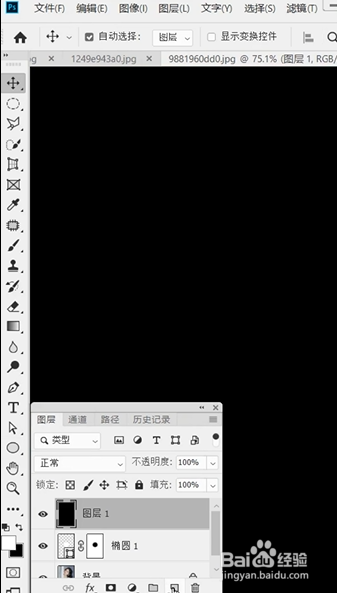
3、然后,执行滤镜选项卡中,渲染里的镜头光晕,再点击滤镜选项卡中,扭曲里的极坐标

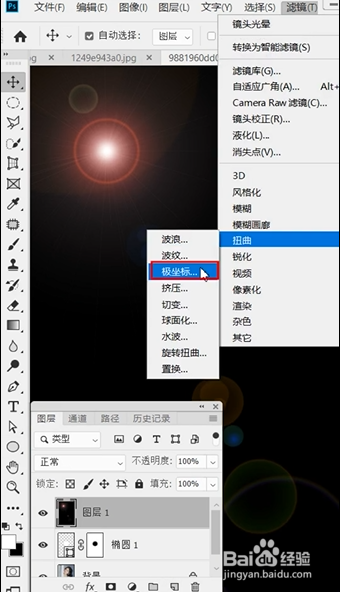
4、最后,把混合模式改为滤色,Ctrl+T调整大小,再用画笔点一个圆,执行极坐标即可
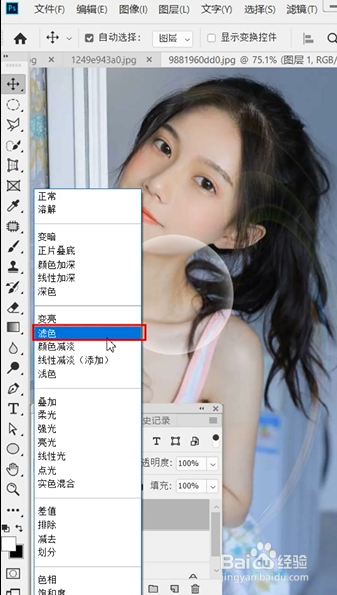

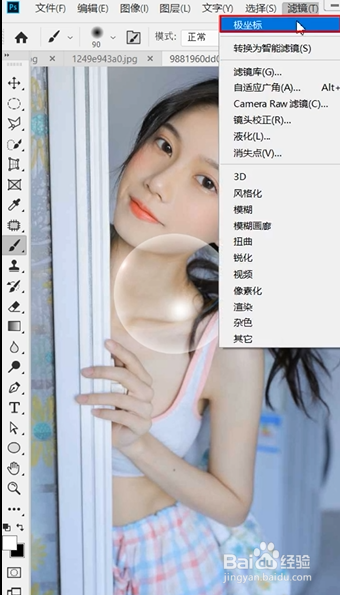
时间:2024-10-12 18:12:49
1、首先,用椭圆工具画个白色的圆,按Ctrl点击图层建立选区,再shift+F6羽化边缘


2、之后,按Alt键点击蒙版,添加蒙版后,新建图层,填充黑色
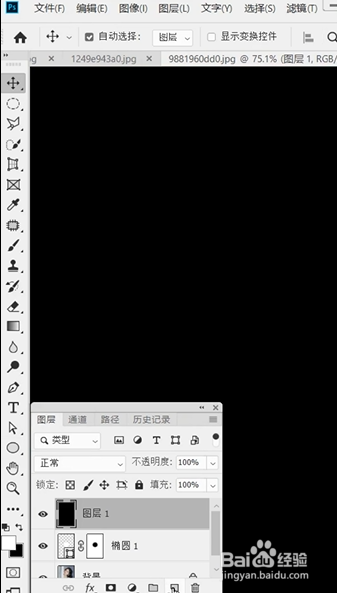
3、然后,执行滤镜选项卡中,渲染里的镜头光晕,再点击滤镜选项卡中,扭曲里的极坐标

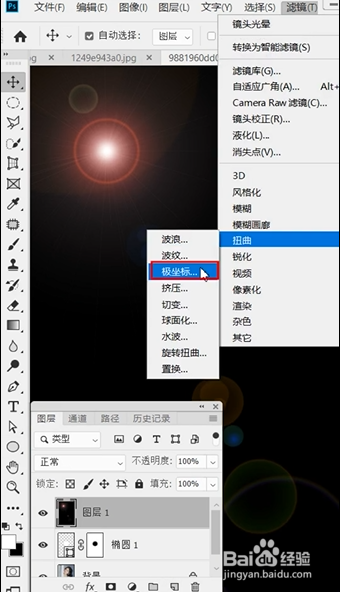
4、最后,把混合模式改为滤色,Ctrl+T调整大小,再用画笔点一个圆,执行极坐标即可